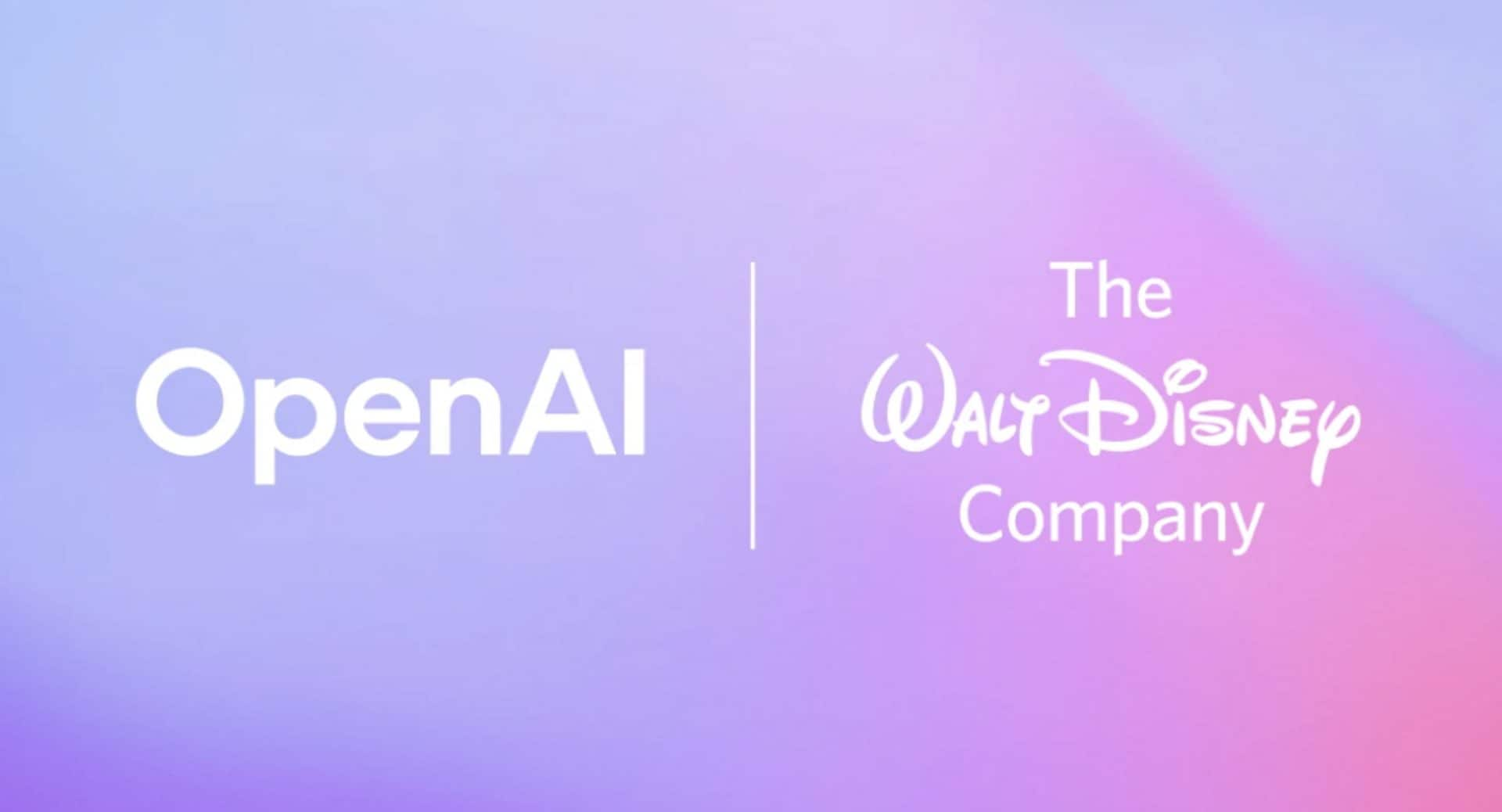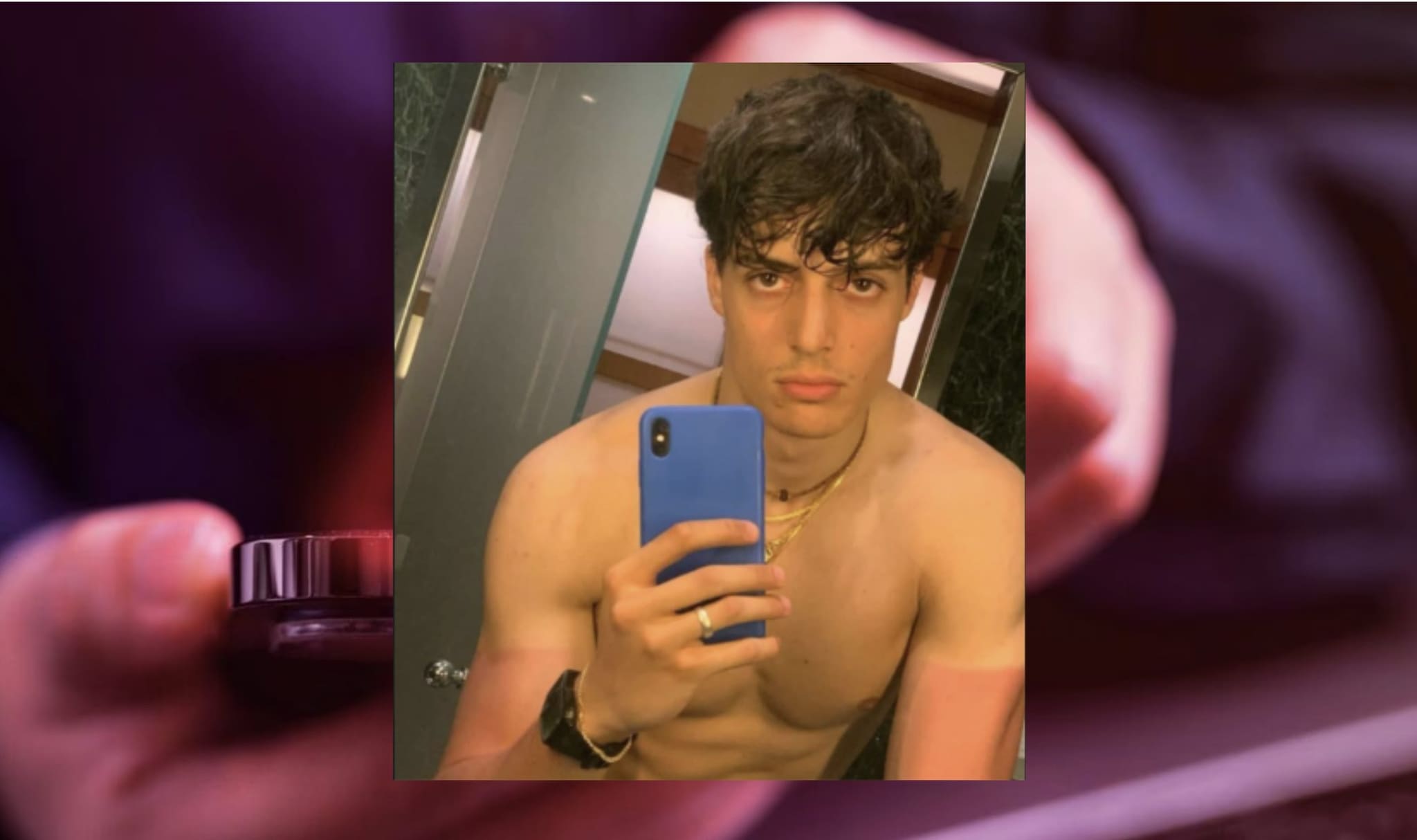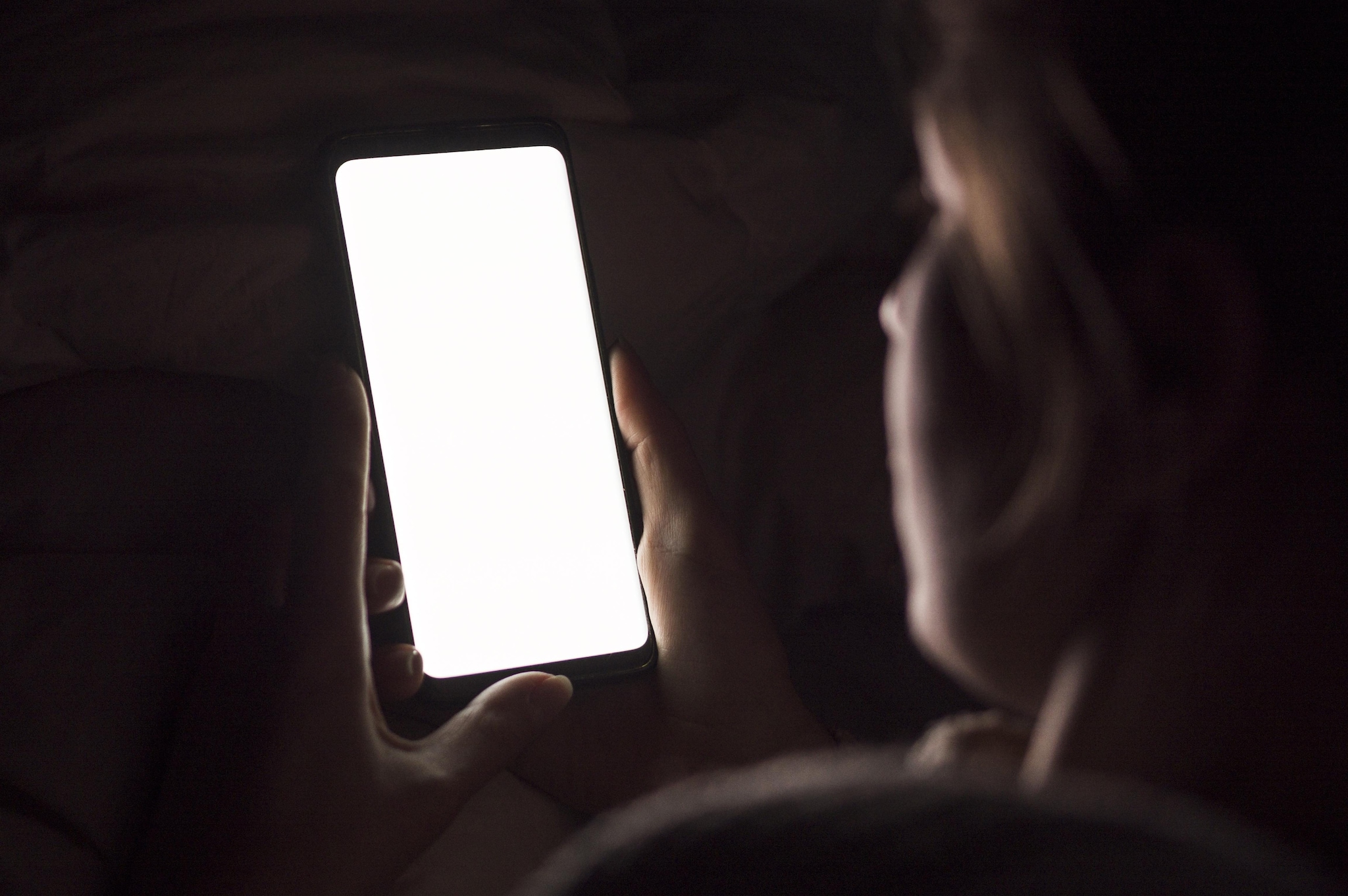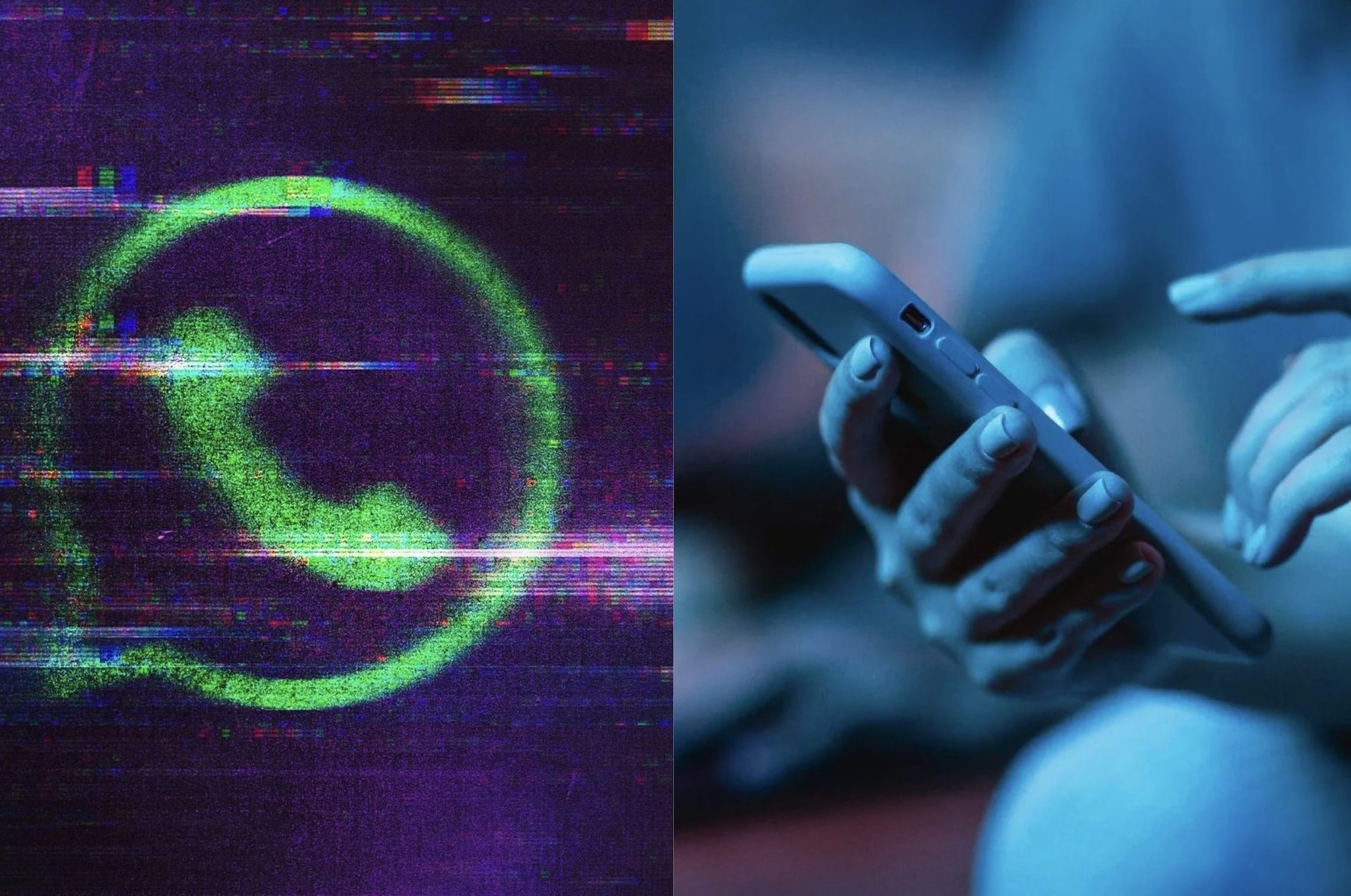Come creare un video collage di foto e impostarlo come profilo su Facebook
pubblicato il 16 novembre 2015 alle ore 11:02
Presentata e resa disponibile dopo qualche giorno, la nuova funzionalità di Facebook che permette di impostare un video al posto dell'immagine profilo nel social network è ormai disponibile praticamente per tutti gli utenti, italiani compresi (qui come Impostare un video profilo su Facebook: http://youmedia.fanpage.it/video/ac/VhtpEuSw17xrcU9t ).In effetti però, si tratta di una novità che nonostante sia stata attesa da molti, è stata utilizzata da poche persone, probabilmente perché molto spesso impostare un video profilo su Facebook - dalla lunghezza massima di 7 secondi - non fa ottenere i risultati sperati.
Ma i video profilo su Facebook aprono tante possibilità, come ad esempio quella di impostare un collage video delle proprie foto preferite come filmato profilo: un vero e proprio slideshow video con il quale sostituire la propria foto profilo su Facebook, in modo da condividere con i propri amici più immagini contemporaneamente.
Creare un collage video da impostare come video profilo su Facebook è un'operazione molto semplice, che richiede l'utilizzo di due applicazioni, che - purtroppo - non sono gratuite, almeno non del tutto.
La prima cosa da fare è scaricare l'applicazione gratuita Frametastic, con la quale sarà possibile creare una cornice fotografica con immagini multiple: è questa la fase più importante, nella quale non solo dovrete scegliere la tipologia di cornice che più si adatta alle vostre necessità, ma nella quale dovrete anche selezionare le foto che volete condividere su Facebook come video profilo (un'operazione che richiede un acquisto in-app).
A questo punto il problema è che Frametastic, così come la stragrande maggioranza delle applicazioni sviluppate con questo scopo, genera un video da condividere in Instagram e che sarà quindi caratterizzato da una lunghezza di 15 secondi. Evidentemente troppi per i video profilo di Facebook, che invece hanno una durata massima di 7 secondi.
E qui entra in gioco iMovie in iPhone: utilizzando l'applicazione per l'editing video su smartphone sarà possibile velocizzare il video precedentemente creato con Frametastic, ma per farlo bisognerà ripetere l'operazione due volte, proprio per rendere il video profilo Facebook lungo esattamente 7 secondi.
La prima cosa da fare è creare un nuovo progetto in iMovie per iPhone o iPad e inserire il video precedentemente creato con Frametastic. A questo punto non bisognerà far altro che selezionare il video nella timeline, utilizzare la funzione con la quale è possibile modificare la velocità di riproduzione dei video e velocizzarlo fino a renderlo lungo circa 8.5 secondi.
Fatto ciò bisognerà esportare il video del progetto appena creato e ripetere esattamente la stessa operazione, facendo attenzione a importare il video appena creato - quello da 8.5 secondi - che bisognerà velocizzare ancora una volta, per raggiungere la durata di riproduzione più prossima ai 7 secondi, ma non superiore.
Esportato nuovamente il video il gioco è fatto. Tutto quello che bisognerà fare sarà impostare il video appena creato come video profilo Facebook: se ancora non conoscete la procedura completa, il mio consiglio è quello di dare uno sguardo a questo video: http://youmedia.fanpage.it/video/ac/VhtpEuSw17xrcU9t
mostra altro
altro di Tecnologia Fanpage
-
4:29 Il bikini di Grok: ora i chatbot mainstream sono diventati bravissimi a spogliare chiunque
 233 VISUALIZZAZIONITecnologia Fanpage
233 VISUALIZZAZIONITecnologia Fanpage -
0:16 Il video fake del colpo di Stato in Francia
 773 VISUALIZZAZIONITecnologia Fanpage
773 VISUALIZZAZIONITecnologia Fanpage -
12:56 Geopop in scena: "Dopo il libro, la scienza arriva nei teatri"
 402 VISUALIZZAZIONITecnologia Fanpage
402 VISUALIZZAZIONITecnologia Fanpage -
0:52 Aurora boreale vista dall’orbita, l’incanto ripreso dall’astronauta NASA Zena Cardman
 198 VISUALIZZAZIONITecnologia Fanpage
198 VISUALIZZAZIONITecnologia Fanpage -
7:14 Ho creato una fidanzata virtuale: ci siamo lasciate dopo una settimana
 3972 VISUALIZZAZIONITecnologia Fanpage
3972 VISUALIZZAZIONITecnologia Fanpage -
7:14 "Per me la carne non è più cibo”: Fabiola, la creator che trasforma i piatti di carne in cibo vegano
 3915 VISUALIZZAZIONITecnologia Fanpage
3915 VISUALIZZAZIONITecnologia Fanpage -
2:44 Donne spogliate con un click, siamo entrati nei forum dove tutto è possibile: cosa abbiamo visto
 3147270 VISUALIZZAZIONITecnologia Fanpage
3147270 VISUALIZZAZIONITecnologia Fanpage -
3:59 Dentro le chat Telegram dove le donne diventano prede: "Mando foto di mia nipote. È nuda"
 13666 VISUALIZZAZIONITecnologia Fanpage
13666 VISUALIZZAZIONITecnologia Fanpage -
0:49 Un meteorite più vecchio della Terra è atterrato in Georgia: il video dell'impatto
 2605 VISUALIZZAZIONITecnologia Fanpage
2605 VISUALIZZAZIONITecnologia Fanpage -
0:34 Abbiamo creato un'influencer artificiale con Veo 3: "Piacere, AlessIA"
 2097 VISUALIZZAZIONITecnologia Fanpage
2097 VISUALIZZAZIONITecnologia Fanpage -
7:16 La storia di Marco, ex incel: "Nei forum parlavano di campi di concentramento per le donne"
 48638 VISUALIZZAZIONITecnologia Fanpage
48638 VISUALIZZAZIONITecnologia Fanpage -
7:25 La cheffe Chiara Pavan: "La carne che mangiamo oggi è un problema: spero che nel frigo troveremo altro"
 19076 VISUALIZZAZIONITecnologia Fanpage
19076 VISUALIZZAZIONITecnologia Fanpage -
0:27 robot
 3860 VISUALIZZAZIONITecnologia Fanpage
3860 VISUALIZZAZIONITecnologia Fanpage -
0:25 Funerali di Papa Francesco, IT-Alert suona a Roma per ricordare quando chiude piazza S. Pietro
 26066 VISUALIZZAZIONITecnologia Fanpage
26066 VISUALIZZAZIONITecnologia Fanpage -
0:06 Una palla di fuoco ha attraversato Città del Messico: di cosa si tratta
 696 VISUALIZZAZIONITecnologia Fanpage
696 VISUALIZZAZIONITecnologia Fanpage -
0:27 Il condominio più grande del mondo: ci vivono 20.000 persone che non devono mai uscire
 72797 VISUALIZZAZIONITecnologia Fanpage
72797 VISUALIZZAZIONITecnologia Fanpage